
评分系统在很多场合中都非常的使用。它能够直观、快速地传达出数据的质量和价值。而在众多评分系统中,星级评分因其简洁明了、易于理解的特点而备受欢迎。那么很多用户们可能对excel中如何星级评分系统的方法还不太了解,那么在下文中ux6小编就将为大家带来详细的制作步骤介绍,希望这篇教程攻略能帮助到各位有需要的用户们。
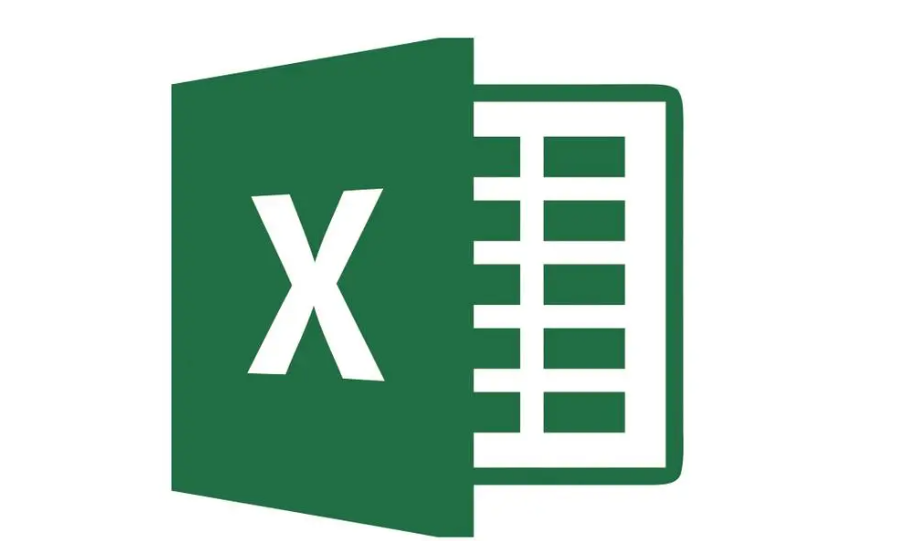
准备一张星级评分表。
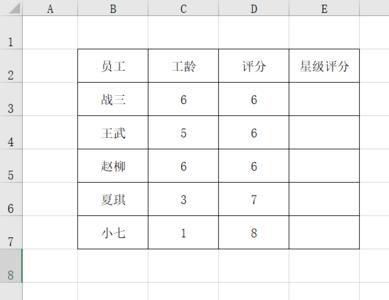
在星级评分里输入函数rept。
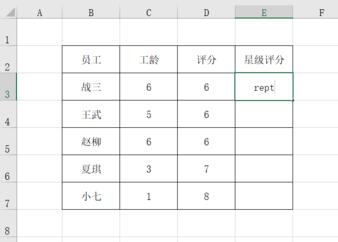
输入完整的公式=reap(【☆】,D3)如图所示:
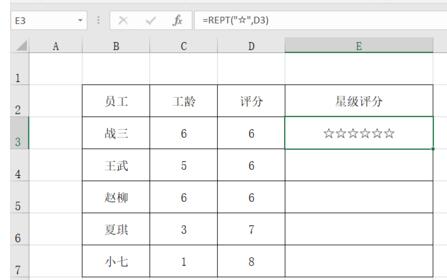
D3表示评分,下拉填充就行了。
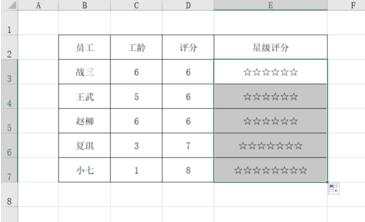
制作【★】评分也是一样的公式。=reap(【★】,D3)。
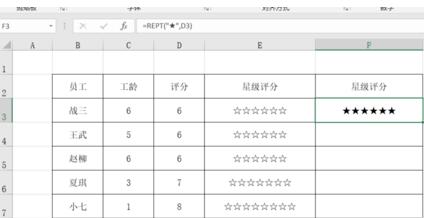
下拉填充就可以了。如图所示:
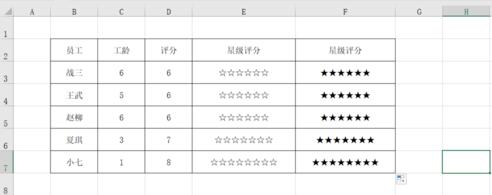
Excel表格相关推荐:
那么以上就是ux6小编为大家带来的关于Excel制作星级评分的操作方法的详细内容介绍了,小伙伴们看完这篇教程攻略以后大家是不是都已经对Excel如何制作服务星级评定的方法全部都更加了解了呢,那么如果大家觉得这篇教程攻略对您有帮助的话,兄弟姐妹萌请记得还想了解更多内容就请关注ux6,ux6将为大家带来更加良好的阅读体验。